De fleste mobilbrukere er klare på at det nesten er obligatorisk å ha en opplåsingsmetode, mer enn noe annet for å øke sikkerheten vår. Og det er at vi har for mye personlig informasjon inne slik at enhver "sladder" kan få tilgang til telefonen og se bildene eller meldingene våre.
Sannheten er at en av de foretrukne metodene for et stort flertall er ansiktslåsing , men som vi vil forklare senere, kan det være mer eller mindre effektivt avhengig av hvordan vi konfigurerer det. Derfor vil vi lære deg hvordan du konfigurerer den på din Android telefon slik at du ikke har noen problemer når du prøver.
Det er trygt?
Ansiktsgjenkjenning er ikke noe nytt, faktisk er det en av de teknologiene som har fulgt oss i noen år. Selv om nyheten er at den begynte å spre seg i markedet for mobilenheter.

Imidlertid fungerer dette alternativet for å låse opp telefoner vanligvis bedre, og øker sikkerheten til smarttelefonen, gjennom spesifikk maskinvare, for eksempel True Depth-kameraet og iPhone nevrale sjetonger. På den annen side, i det generelle tilfellet av Android bruker de bare programvare , så den blir mindre effektiv og har mindre presisjon.
Og selv om det fortsatt er trygt, er det ikke like trygt som andre skjermopplåsingsmetoder som vi kan finne på Android-smarttelefoner i dag. For eksempel er en av de beste sikkerhetstiltakene der ute i dag fingeravtrykksensoren. I tillegg er det mye mer effektivt når det kommer til å låse opp telefonpanelet. Men du vil alltid ha muligheten til å gjøre testen på egen hånd for å teste denne teknologien.
Aktiver opplåsingen
For å aktivere dette sikkerhetsmetode på din Android-mobilenhet, merket smarttelefon du har vil i stor grad avhenge, siden denne typen opplåsing vil være plassert på ett eller annet sted. Av denne grunn vil vi fortelle deg hvor du kan konfigurere denne sikkerhetsinnstillingen på noen av Android-telefonene fra hovedprodusentene.
Samsung
Innen Samsung smarttelefoner, som har sine egne Ett brukergrensesnitt tilpasningslaget, finner vi at konfigurasjonen av denne metoden er en av de mest forskjellige i Android-verdenen. Derfor, for å konfigurere den, må du følge disse trinnene:
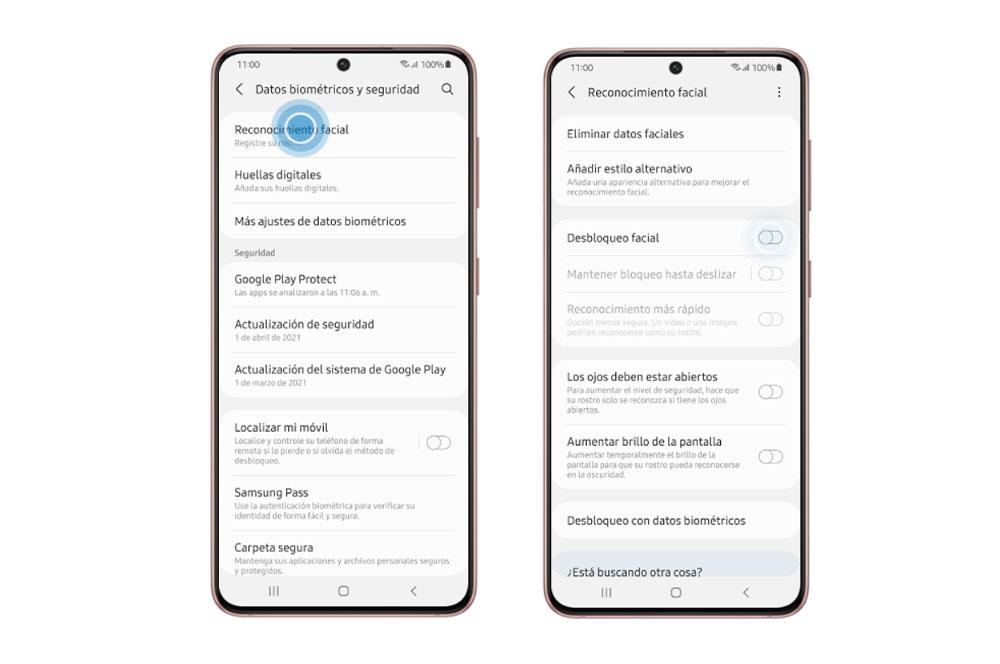
- Få tilgang til telefoninnstillingene.
- Enter Biometriske data og sikkerhet .
- Klikk på alternativet Ansiktsgjenkjenning> aktiver bryteren på Ansiktslås.
- Klikk Fortsett.
- Velg metoden du vil bruke for å låse opp terminalen i tilfelle ansiktslåsen ikke fungerer: mønster, PIN eller passord.
Huawei
In Huawei terminalene vi finner EMUI tilpasningslag, som vil være det som markerer trinnene vi må følge for å låse opp denne teknologien.
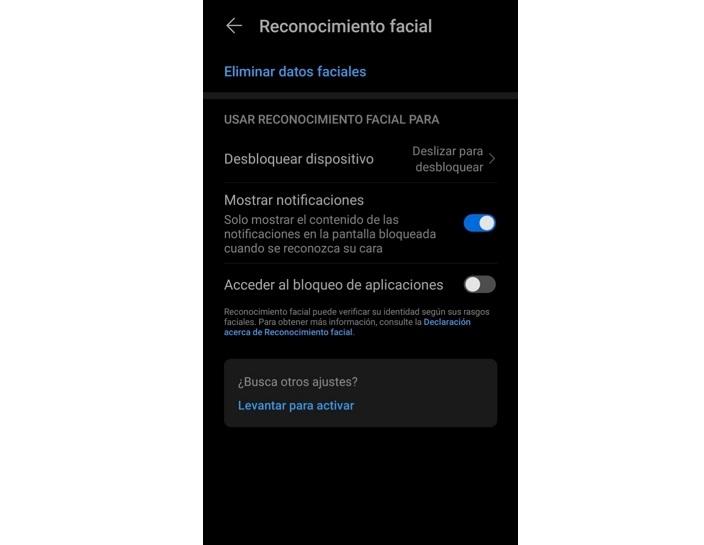
- Gå til innstillinger> Biometri og passord.
- Trykk på Ansiktsgjenkjennelse .
- Den vil be oss om nøkkelen eller opplåsingsmønsteret til telefonen, hvis vi har en.
- Deretter må vi klikke på Start slik at den begynner å lese ansiktet vårt.
Xiaomi
I telefonene til det kinesiske merket Xiaomi , som er ledsaget av MIUI, trinnene vi må følge for å aktivere ansiktslåsen vil også være mer forskjellige. Likevel vil prosessen være rask:
- Få tilgang til innstillingene dine> Passord og sikkerhet .
- Gå inn i Face Unlock, hvor den vil be oss om telefonpassordet.
- Trykk på Legg til ansiktsdata og følg instruksjonene på den kinesiske mobilskjermen for å fullføre prosessen.
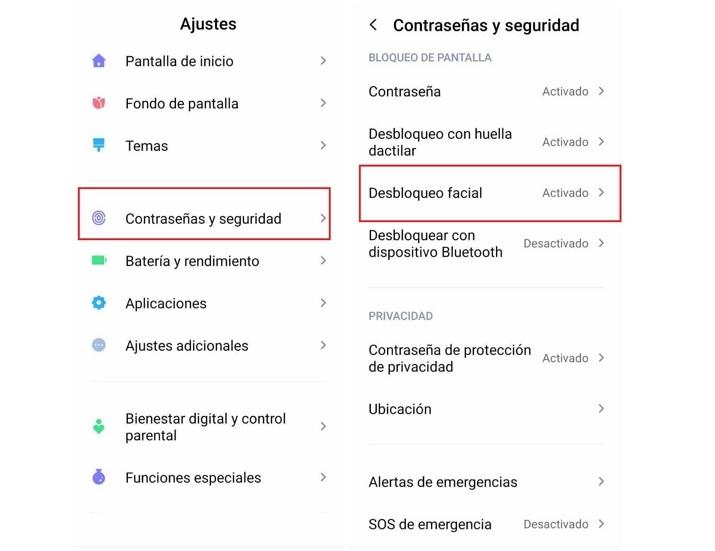
Google Pixel
Google-smarttelefoner har ingen type lag, det vil si at vi står overfor den berømte Android Stock eller Pure. Innenfor disse telefonene må vi følge denne prosessen for å kunne bruke opplåsingen med ansiktsgjenkjenning:
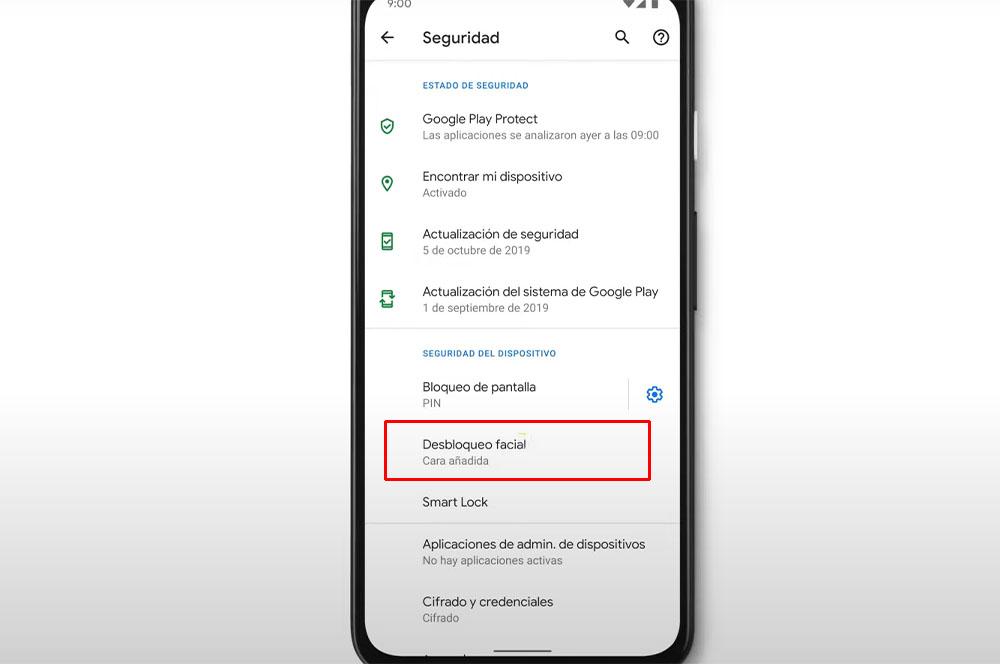
- Vi går til Innstillinger-appen.
- Vi går inn i Sikkerhet> Ansiktslås.
- Skriv inn PIN-koden, mønsteret eller passordet ditt, som et sikkerhetstiltak i tilfelle ansiktslåsen ikke fungerer.
- Så går vi til Konfigurer ansiktslås > OK.
- Deretter vil lesingen av ansiktet vårt begynne.
- Vi må plassere ansiktet vårt i rammen som vises, og vi snur oss sakte til vi bringer nesen nærmere hver av de blå mosaikkene.
- Når den er fullført, må vi bare gi Ready.
OPPO og realme
på OPPO og realme-terminaler vil vi ha forskjellige tilpasningslag, ColorOS og realme UI , selv om trinnene for konfigurasjonen deres er identiske. Derfor, hvis du ønsker å aktivere opplåsingen ved hjelp av ansiktet, kan det oppnås på følgende måte:
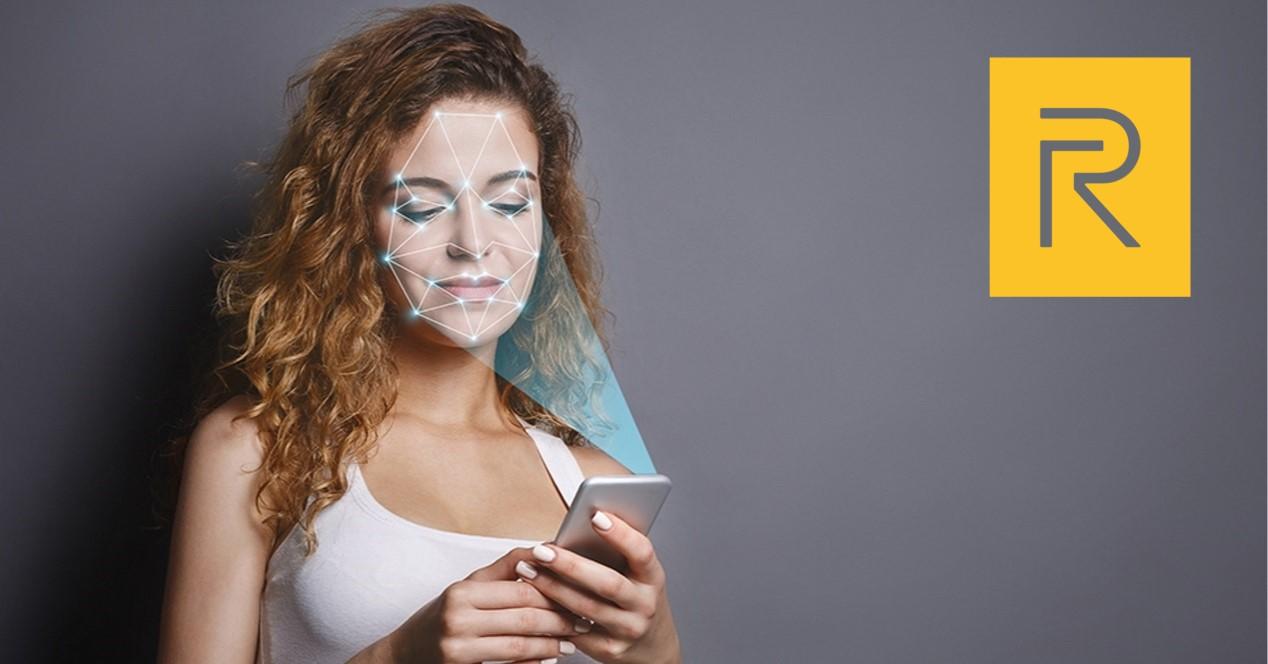
- La oss gå til mobilinnstillingene.
- Klikk på delen Footprint, face and password.
- Klikk på alternativet Legg til ansikt.
- Skriv inn passordet eller sikkerhetsmønsteret i tilfelle denne opplåsingen mislykkes.
- Når dette er gjort, må vi bare lese ansiktet og fokusere det godt, og vi vil ha alt klart for at OPPO- eller realme-telefonen vår kan låses opp med ansiktet vårt.
OnePlus
Hvis du i ditt tilfelle har noen av de OnePlus terminaler , som kommer med OxygenOS som et tilpasningslag over Android, må du følge disse trinnene:
- Få tilgang til innstillingene.
- Gå inn i delen Sikkerhet og skjermlås.
- Trykk på alternativet Ansiktslås.
- Tilordne en alternativ metode for å låse opp, for å velge mellom mønster, PIN eller passord.
- Pek Legg til ansiktsdata > Neste og følg instruksjonene på skjermen.
Motorola
A Motorola mobil har mange alternativer til fjern telefonlåsen . I dette tilfellet, for å aktivere ansiktslåsen, må vi gjøre følgende:
- Gå inn i mobilinnstillingene.
- Klikk på delen Sikkerhet.
- Velg nå Ansiktslås
- Skriv inn PIN-koden.
- Til slutt vil det være øyeblikket da han vil lese ansiktene våre, så vi må følge instruksjonene hans og være plassert på et sted med god belysning, slik at det er så nøyaktig som mulig.
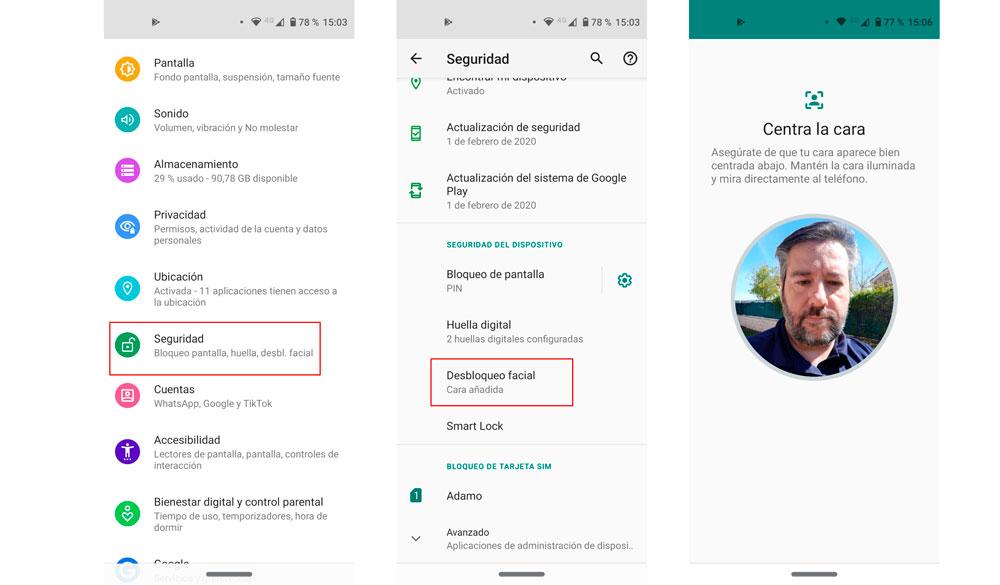
live
For vivo-smarttelefoner er sannheten at det vil være likt som i tilfellet med OPPO og realme-smarttelefoner, selv om det vil endre seg ett trinn. Følg derfor denne prosessen med mobilen din fra det kinesiske firmaet:
- Angi telefoninnstillingene dine.
- Få tilgang til delen Fingeravtrykk, sporing og passord.
- Skriv inn koden eller passordet ditt for å bekrefte identiteten din. Hvis du ikke hadde en, vil det være obligatorisk at du oppretter en for å få tilgang til ansiktsskanneren.
- Klikk på Face-alternativet.
- Klikk på Legg til ansikt og bekreft identiteten din på nytt med passordet ditt.
- Til slutt vil prosessen starte> OK.
Hva om du ikke har det?
Du kan ha en eldre smarttelefon som ikke har nødvendig programvare for å kunne bruke ansiktsgjenkjenning for å fjerne blokkeringen fra skjermen på mobilenheten. Heldigvis vil du kunne teste denne teknologien på din egen terminal, selv om du trenger hjelp fra en tredjepartsapplikasjon.
I dette tilfellet gir vi deg muligheten til Ansiktslåsskjerm app. Du trenger bare å laste ned denne gratis programvaren på Android-telefonen din og klikke på Train Face-alternativet som du kan legge til ansiktet ditt med. I tillegg må du skrive inn et passord slik at du får tilgang til telefonen i tilfelle den ikke leser ansiktet ditt godt. Til slutt må du sjekke Aktiver skjermlås-funksjonen slik at den fungerer som en opplåsingsmetode for Android-telefonpanelet.